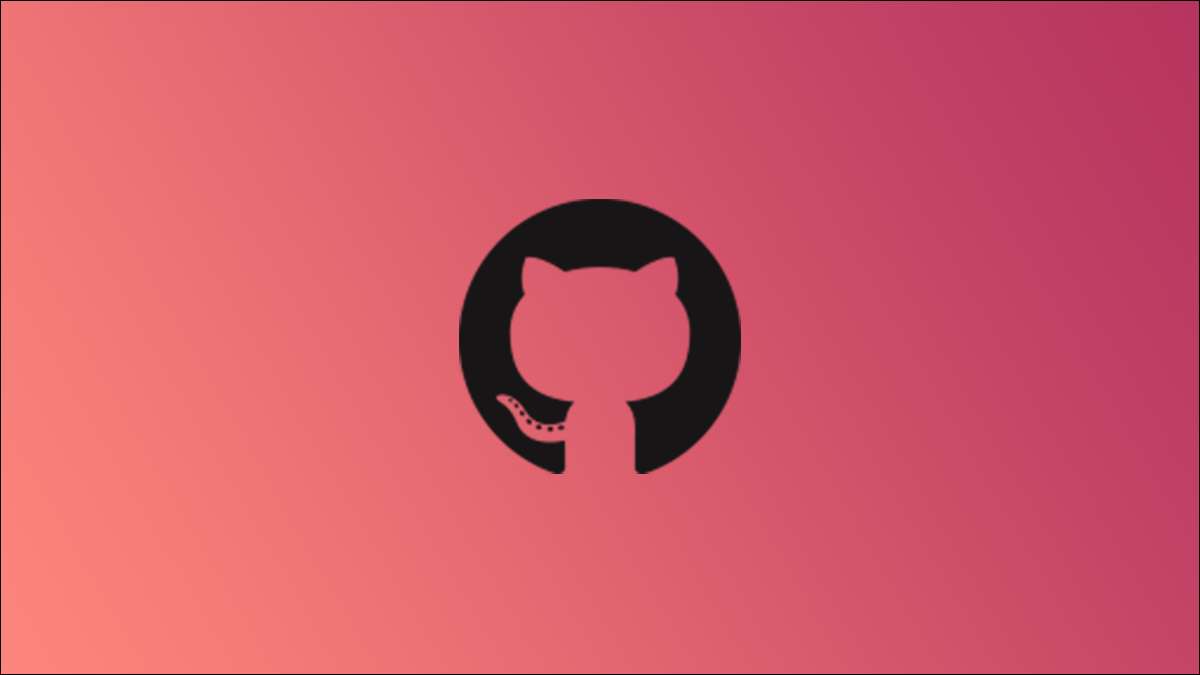
Trabajar directamente en la rama principal de un repositorio de GitHUB es una cosa muy peligrosa, a medida que usted defiende el riesgo de empujar el código de buggy a la producción. Para evitar esto, debe crear una sucursal y trabajar en eso. Así es cómo.
¿Qué es una rama, de todos modos?
Una sucursal, en su medida más básica, es una copia de un proyecto GIT que puede cambiar como desee y luego combinar con el proyecto original.
Cuando usted Crea un nuevo repositorio en GitHub. , hay una rama por defecto, la sucursal "principal" ( previamente llamado "maestro" ). Esto, como su nombre lo indica, es el contenedor principal donde se almacena su código de producción. Es decir, (en la mayoría de los casos, al menos), si presiona un cambio directamente a la sucursal principal, está haciendo un cambio directamente al producto de trabajo.
¿El problema? Si presiona directamente a Principal, corre el riesgo de presionar el código de buggy al entorno de producción, potencialmente causando problemas graves. Es por eso que necesita crear una sucursal separada para hacer su trabajo (y luego enviará esa sucursal para su revisión antes de que se fusione en la sucursal principal).
RELACIONADO: Cómo los escritores pueden usar GitHub para almacenar su trabajo.
Crea una nueva rama del sitio web de GitHub.
Puede crear una nueva sucursal directamente desde el sitio web de GitHub. Primero, abre cualquier navegador, [sesenta y cinco] ir a github y luego abra el repositorio en el que le gustaría crear una sucursal.
Una vez que haya accedido al repositorio, estará automáticamente en la pestaña "Código". Un poco por debajo de esto, haga clic en el botón que dice "Main".
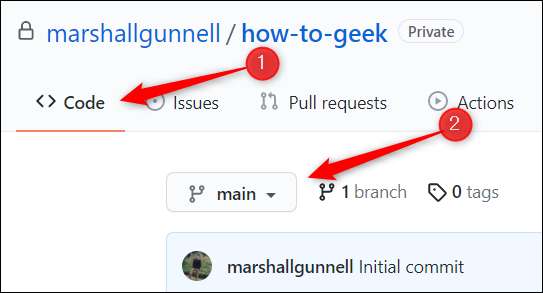
Aparecerá una pequeña ventana. Déle un nombre a su rama escribiéndolo en el cuadro de texto y presionando la tecla ENTER o DEVOLUCIÓN. Las palabras deben estar separadas por un guión (
-
) o un subrayado (
_
).
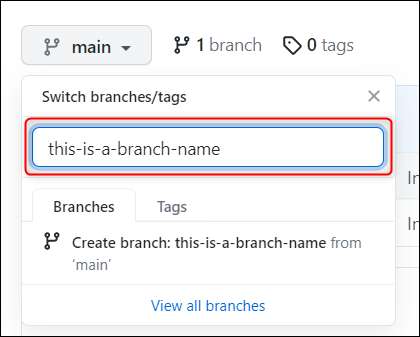
Tu nueva sucursal ahora está creada.
Crea una nueva rama usando la línea de comandos.
A primera vista, puede parecer más fácil simplemente usar GitHub de un navegador, pero una vez que obtiene la caza de trabajar con Github a través de la línea de comandos, las cosas pueden hacerlo mucho más rápido. Dicho esto, puede hacer casi cualquier cosa en GitHub con la línea de comandos, incluida la creación de una nueva sucursal.
Pero antes de comenzar, necesitarás clonar tu repositorio elegido a su máquina local. Adelante y haz eso ahora si aún no lo has hecho.
Una vez hecho esto, abra la aplicación de línea de comandos de su elección. Esto puede ser Terminal (Si usted es un usuario de Mac) o Símbolo del sistema (Si usted es usuario de Windows PC), o incluso puede trabajar desde la línea de comandos incorporada desde un editor de texto, como Vscode .
La aplicación que uses, deberás navegar a la carpeta del repo que clonó
utilizando el
CD
mando
. Desde la línea de comandos, ejecute este comando:
CD & LT; archivo / ruta y gt;
En nuestro ejemplo, eso se vería así:
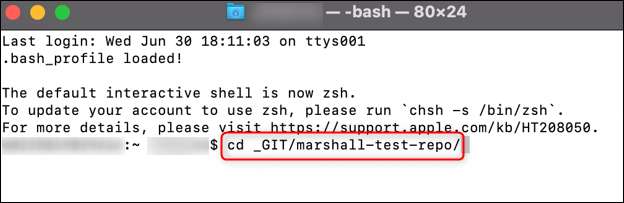
Una vez que esté en el directorio correcto, puede crear una nueva sucursal. Ejecute este comando:
Git Checkout -b & lt; Your-New-Branch-Name & GT;
Reemplazar
& lt; Your-New-Branch-Name & GT;
Con el nombre real que desea dar su sucursal.
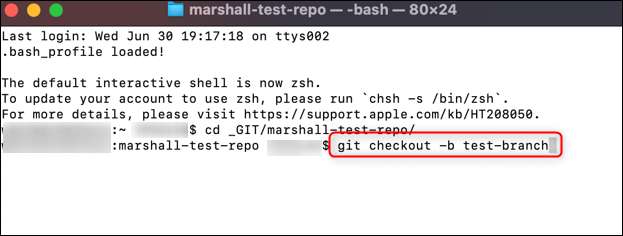
Ahora se crea su nueva sucursal, pero solo está disponible en su máquina local. Tendrá que presionarlo al repositorio de origen ejecutando este comando:
Git Push Origen & Lt; Your-New-Branch-Name & GT;
De nuevo, reemplace
& lt; Your-New-Branch-Name & GT;
con el nombre real de su sucursal.
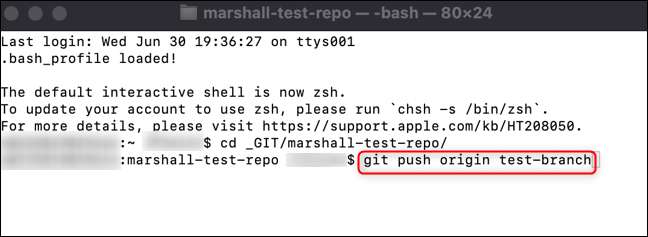
¡Ahora has presionado tu nueva rama a GitHub!
Trabajar con ramas es uno de los conceptos básicos, pero también es una de las habilidades de GitHub más importantes para aprender. Sigue trabajando para dominar estos conceptos básicos y estará en su camino para convertirlo en GitHub con fluidez en poco tiempo.
RELACIONADO: ¿Qué es GitHub, y para qué se usa?







